요즘 세상이 워낙 흉흉하기도 하고 사건사고도 많다 보니 음성 녹음을 급하게 실행해야 하는 경우도 있을 것 같더라고요.
혹시 몰라서 통화할 때도 저는 자동녹음도 항상 해놓고 있는 편인데 아마 이 부분은 통화 설정에서 쉽게 하실 것 같아서 굳이 설명드리진 않겠습니다.
갤럭시 사이드 패널 이용하기
저는 빠른 음성 녹음 앱 실행을 위해서 처음에는 갤럭시 사이드 패널 기능을 이용했었습니다.
아마 갤럭시 사이드 패널을 유용하게 이용하는 분들도 있고 아예 사용하지 않는 분들도 있을 텐데 저는 엄청 자주 사용하는 편이라 카톡이나 지도 앱 같은 자주 쓰는 어플들을 넣고 사용하고 있습니다.
패널 설정에서 애플리케이션에 체크해서 설정해주면 저처럼 애플리케이션을 넣고 사용하실 수 있어요.
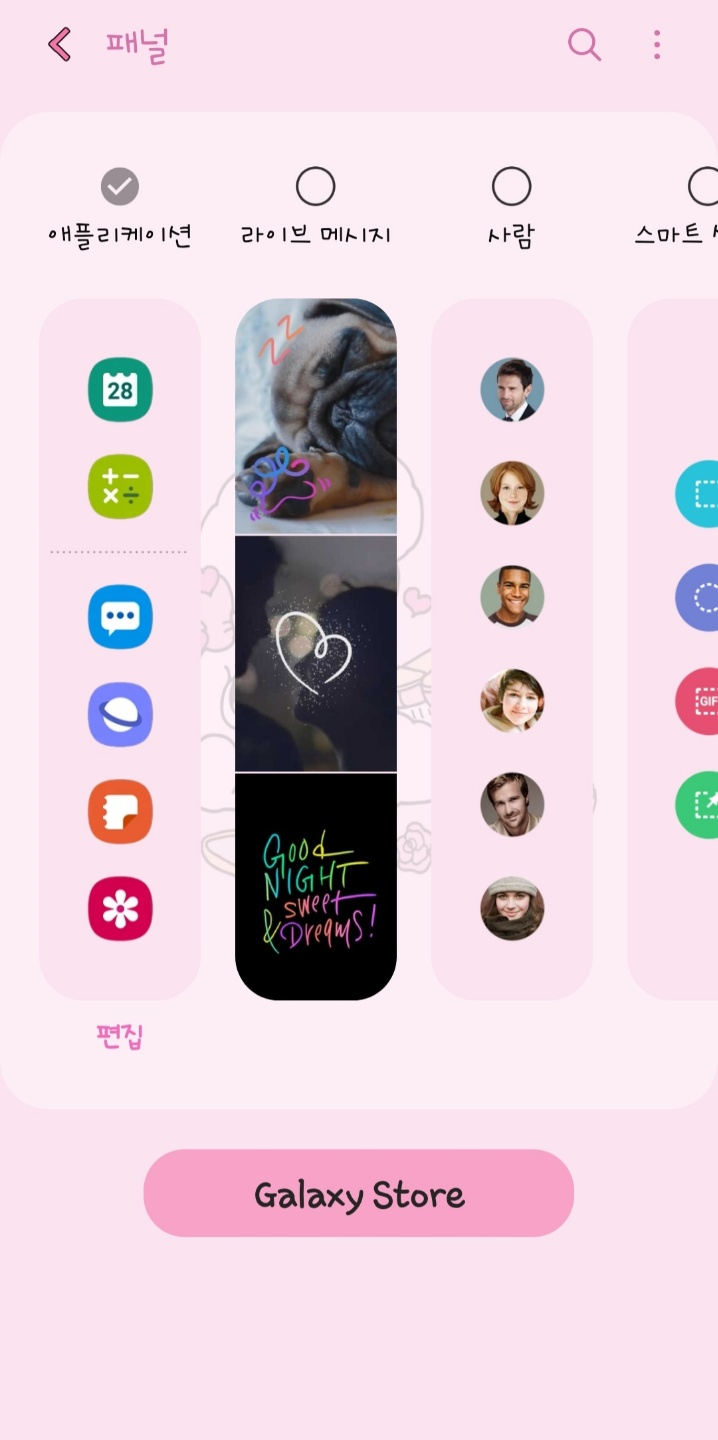
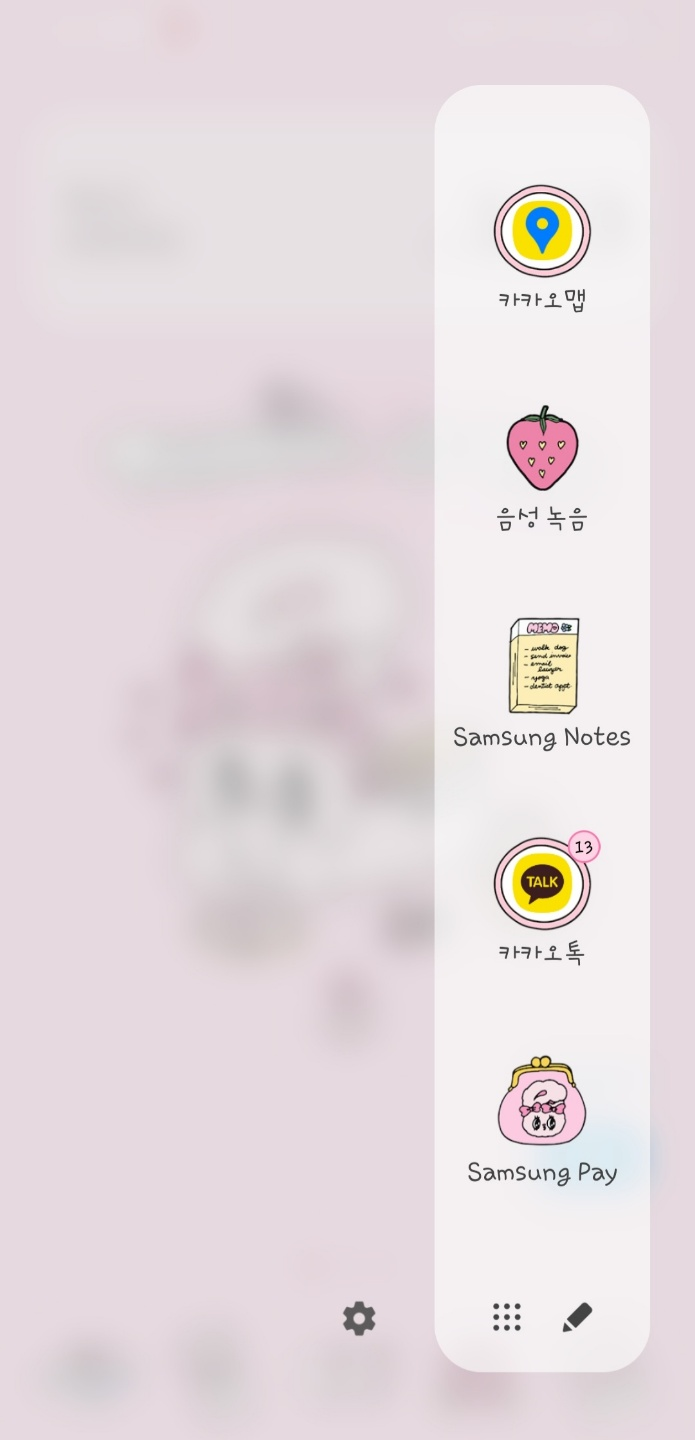
그런데 이 사이드 패널의 단점은 잠금화면에서도 사이드 패널을 빼서 볼 수는 있지만 막상 음성 녹음 어플을 실행하려고 하면 잠금화면을 해제하라고 나와서 바로 실행되지 않는다는 점입니다.
급한 상황에 켜야 할 수도 있는데 그 와중에 어느 세월에 잠금해제를 하고 있을까 싶어서 답답했던 저는 새로운 방법을 찾아보게 됐습니다.
잠금화면 어플 위젯
두 번째로 소개해드릴 방법은 바로 잠금화면에서 바로 어플 위젯을 사용할 수 있는 방법입니다.
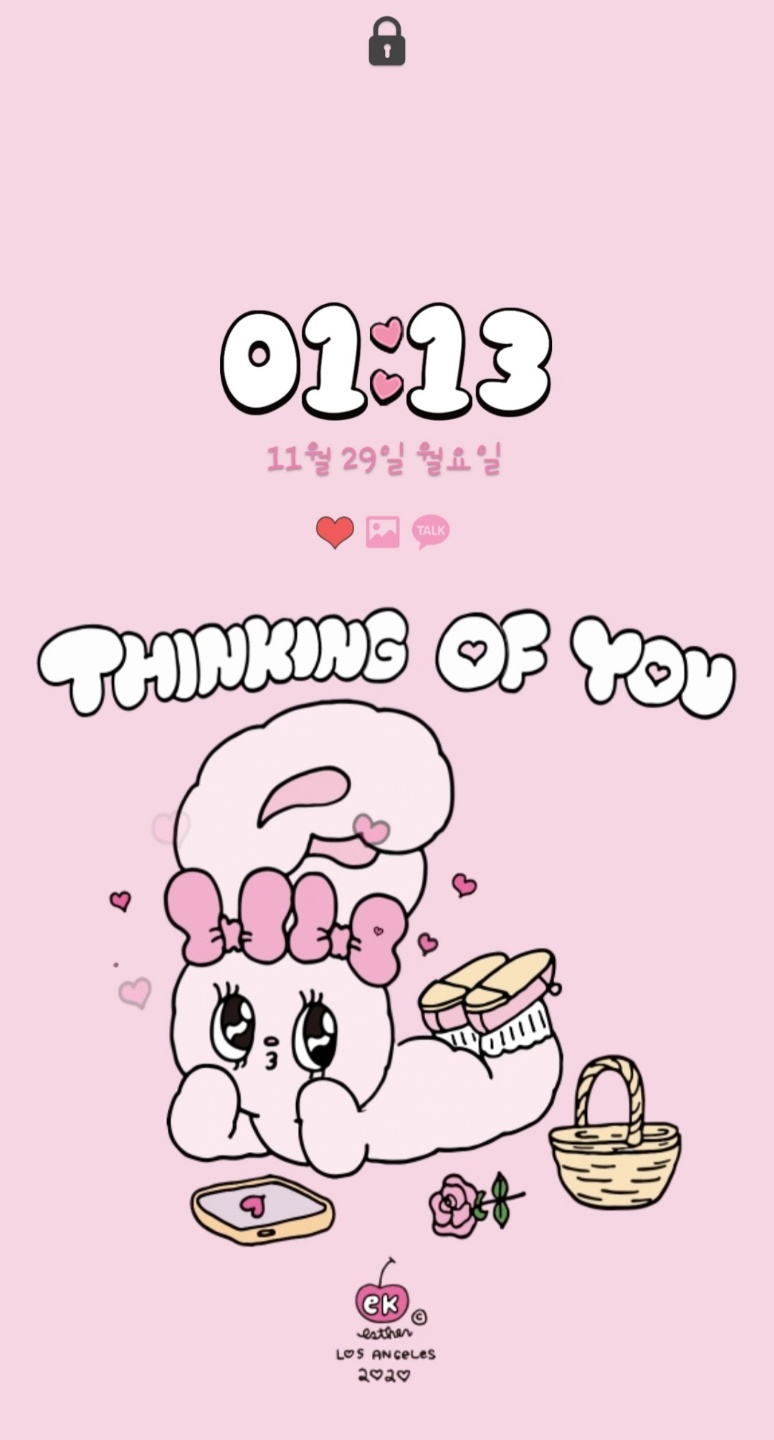
저는 현재 갤럭시 테마를 적용해서 잠금화면이 조금 화려하지만 대부분의 사람들이 잠금화면에 시계를 기본적으로 넣고 사용하고 계실 것 같아요.
이 잠금화면에서 시계를 터치하면 저는 아래와 같은 화면이 나옵니다.
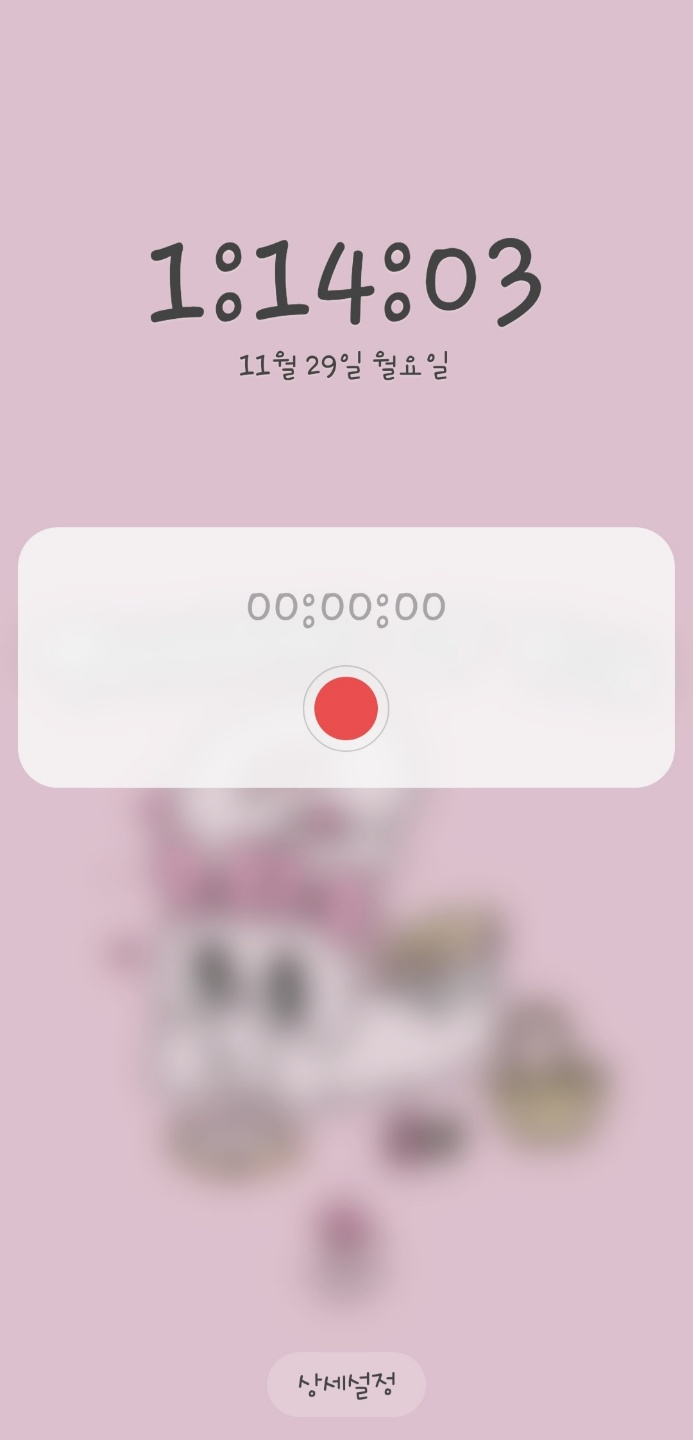
저는 현재 잠금화면 위젯에 음성 녹음 위젯만 활성화해둔 상태라서 위와 같이 나옵니다.
이 설정은 위의 화면 아래쪽에 '상세 설정'이라는 버튼이 보이시나요?
그 버튼을 클릭하면 아래와 같이 잠금화면 위젯을 설정할 수 있는 메뉴가 나옵니다.
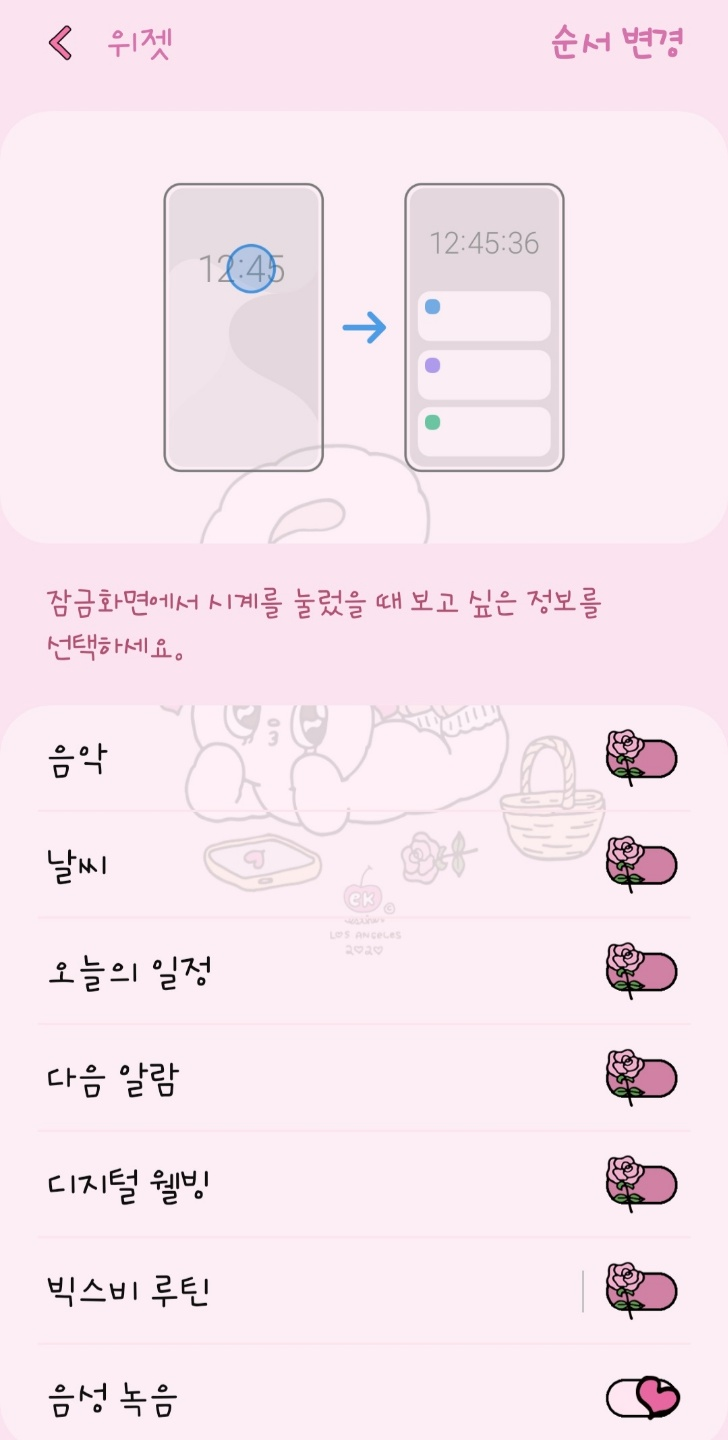
음성 녹음 외에도 음악, 날씨, 오늘의 일정, 다음 알람, 디지털 웰빙, 빅스비 루틴 등의 애플리케이션도 잠금화면에서 사용할 수 있습니다.
물론 여러 애플리케이션을 위젯 설정해놓을수록 잠금화면에서 한 번에 확인하는 시간이 더 걸리기 때문에 저는 음성 녹음만 설정해두었습니다.
'정보 > 꿀팁' 카테고리의 다른 글
| [인스타그램] 인스타 스토리 달력 (0) | 2021.12.23 |
|---|---|
| 2022년 최저시급 및 최저임금 정보 (0) | 2021.12.22 |
| [카카오톡] QR코드 위젯 사용하기 (0) | 2021.12.20 |
| [카카오톡] 다른 기기에서 로그인 알림 끄기 (0) | 2021.12.16 |
| [한글] 한컴오피스 한글에서 체크박스 및 체크표시하기 (0) | 2021.12.02 |



